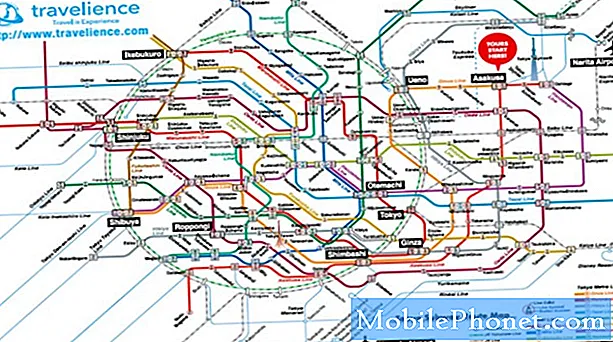Obsah
Vedieť, ako vložiť alebo vybrať kartu SD na tablete Galaxy Tab A, sa môže hodiť pri riešení problémov alebo v prípade, že potrebujete pridať viac úložného priestoru. Nižšie nájdete pokyny na vloženie a vybratie karty SD.
Ako vložiť alebo vybrať kartu SD na tablete Galaxy Tab A
Tento krátky tutoriál vám ukáže, ako vložiť alebo vybrať kartu SD z karty Galaxy Tab A. Na začiatok si pozrite kroky uvedené nižšie.
Ako vložiť SD kartu na Galaxy Tab A
Pri vkladaní karty SD sa uistite, že je váš tablet najskôr vypnutý. Potom postupujte podľa zvyšných krokov uvedených nižšie.
- Pripravte SD kartu.
- Vypnite svoj Galaxy Tab A. Je to dôležité. Vloženie karty SD, keď je zariadenie zapnuté, môže viesť k poškodeniu údajov.
- Obrazovkou telefónu smerom k sebe vyberte priečinok na kartu. Môžete použiť nástroj na vkladanie / vyberanie (alebo kancelársku sponku) na odomknutie zásobníka vložením do poskytnutého slotu. Tento malý otvor by mal byť viditeľný v ľavej časti zariadenia.
- Vložte SD kartu do zásuvky (zlaté kontakty smerom nadol). Karta by mala do slotu pevne zapadnúť. Ak sú kovové kontakty viditeľné alebo sa zdá, že sa karta pohybuje, nerobíte to dobre. Zaistite, aby karta zapadla na miesto.
- Vložte zásobník na karty (zlaté kontakty smerom nadol).
- Zatlačte na zásobník, aby ste ho zaistili na svojom mieste.
- To je všetko! Zapnite Galaxy Tab A a zistite, či teraz detekuje vašu SD kartu.
Ako odstrániť kartu SD na tablete Galaxy Tab A
Rovnako ako pri vkladaní karty SD sa aj pri vypnutom tablete musí vykonať odstránenie.
- Vypnite svoj Galaxy Tab A. Je to dôležité. Vloženie karty SD, keď je zariadenie zapnuté, môže viesť k poškodeniu údajov.
- Obrazovkou telefónu smerom k sebe vyberte priečinok na kartu. Môžete použiť nástroj na vkladanie / vyberanie (alebo kancelársku sponku) na odomknutie zásobníka vložením do poskytnutého slotu. Tento malý otvor by mal byť viditeľný v ľavej časti zariadenia.
- Vyberte SD kartu zo zásobníka. Kartu môžete zdvihnúť zdola. Na uľahčenie použite otvor na opačnej strane podnosu.
- Znovu vložte zásobník kariet.
- Zatlačte na zásobník, aby ste ho zaistili na svojom mieste.
- To je všetko!
Ak patríte k používateľom, ktorí narazia na problém so zariadením, dajte nám vedieť. Riešenie problémov so systémom Android ponúkame zadarmo, takže ak máte problém so zariadením Android, jednoducho vyplňte krátky dotazník v tento odkaz a naše odpovede sa pokúsime zverejniť v ďalších príspevkoch. Nemôžeme zaručiť rýchlu odpoveď, takže ak je váš problém citlivý na čas, nájdite iný spôsob riešenia problému.
Ak považujete tento príspevok za užitočný, pomôžte nám rozšíriť slovo medzi svojich priateľov. TheDroidGuy má tiež prítomnosť na sociálnych sieťach, takže možno budete chcieť komunikovať s našou komunitou na našej stránke na Facebooku.